Perbaiki Kesalahan Titik Masuk Prosedur di Windows
Diterbitkan: 2022-09-17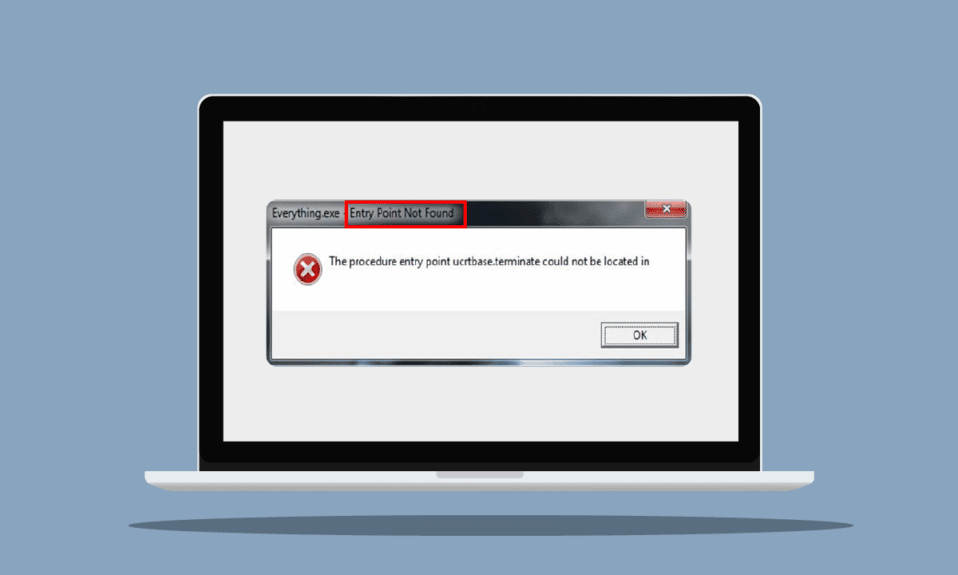
Setiap pesan kesalahan yang diterima saat bekerja dapat mengurangi produktivitas dan menyebabkan penundaan. Segera setelah Anda mengalami masalah, Anda berubah menjadi Sherlock Holmes dan berusaha memecahkan misteri kesalahan. Sama seperti Holmes tidak lengkap tanpa Dr. Watson, biarkan kami menjadi Dr. Watson Anda untuk menyelidiki kesalahan dan membantu Anda dalam memberikan solusi terbaik. Kami memahami betapa frustasinya mendapatkan kesalahan titik masuk prosedur di Windows. Jika Anda juga menghadapi masalah yang sama, Anda berada di tempat yang tepat. Kami memberikan Anda panduan sempurna yang akan membantu Anda memperbaiki titik masuk yang tidak ditemukan windows 7 dan juga melakukan unduhan pustaka tautan dinamis.
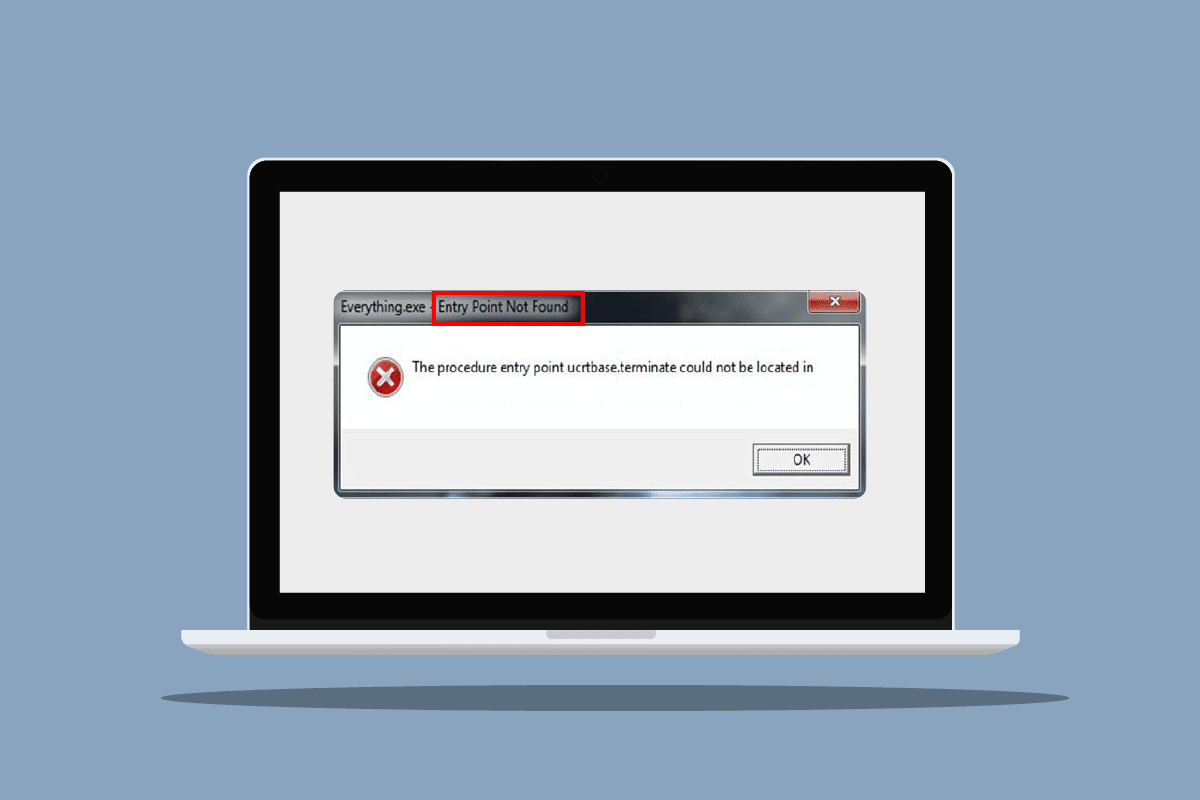
Isi
- Cara Memperbaiki Kesalahan Titik Masuk Prosedur di Windows
- Metode 1: Perbaiki File Sistem
- Metode 2: Perbarui Windows
- Metode 3: Jalankan Pemindaian Virus
- Metode 4: Nonaktifkan Windows Firewall (Tidak Disarankan)
- Metode 5: Instal Ulang Aplikasi Bermasalah
- Metode 6: Instal Ulang Driver Grafis
- Metode 7: Daftarkan Ulang File DLL
- Metode 8: Gunakan Peraga Peristiwa
- Metode 9: Perbaiki Microsoft Visual C++ yang Dapat Didistribusikan Kembali
- Metode 10: Unduh File DLL Secara Manual
- Metode 11: Lakukan Pemulihan Sistem
Cara Memperbaiki Kesalahan Titik Masuk Prosedur di Windows
DLL adalah singkatan dari Dynamic Link Library. File DLL berisi kode & instruksi untuk melakukan semua tugas dan fungsi untuk aplikasi di sistem Anda. Kesalahan titik masuk prosedur DLL tersebut terjadi karena kemungkinan alasan yang diberikan.
- File DLL hilang atau rusak.
- File rusak di Microsoft Visual C++ Redistributable.
- Driver gagal menemukan file DLL.
- Sopir usang.
Kami telah menunjukkan metode pemecahan masalah untuk memperbaiki kesalahan DLL ini di bawah ini.
Metode 1: Perbaiki File Sistem
Pemeriksa file sistem adalah pemindai yang mendeteksi dan memperbaiki masalah dalam file dan folder sistem. DLL adalah file sistem, dan setiap kerusakan atau kekurangan di dalamnya dapat menyebabkan kesalahan titik masuk prosedur pada Windows. Akibatnya, hal pertama yang kami sarankan adalah Anda menggunakan utilitas pemeriksa file sistem. Untuk melakukan hal berikut, baca panduan kami tentang Cara Memperbaiki File Sistem.
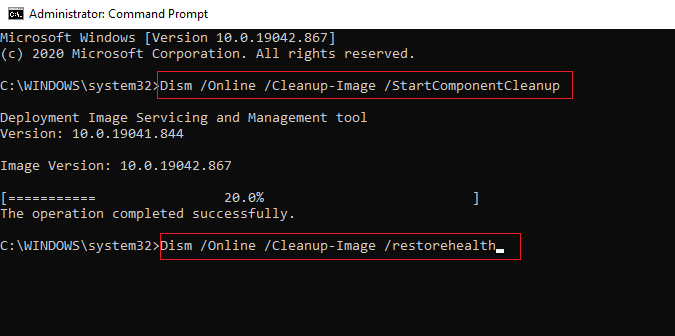
Metode 2: Perbarui Windows
Memperbarui PC Anda memecahkan dan memperbaiki semua bug, file yang rusak, dan kesalahan sistem, dan juga meningkatkan pengalaman dan keamanan pengguna. Baca panduan kami tentang cara mengunduh dan menginstal pembaruan terbaru Windows 10.
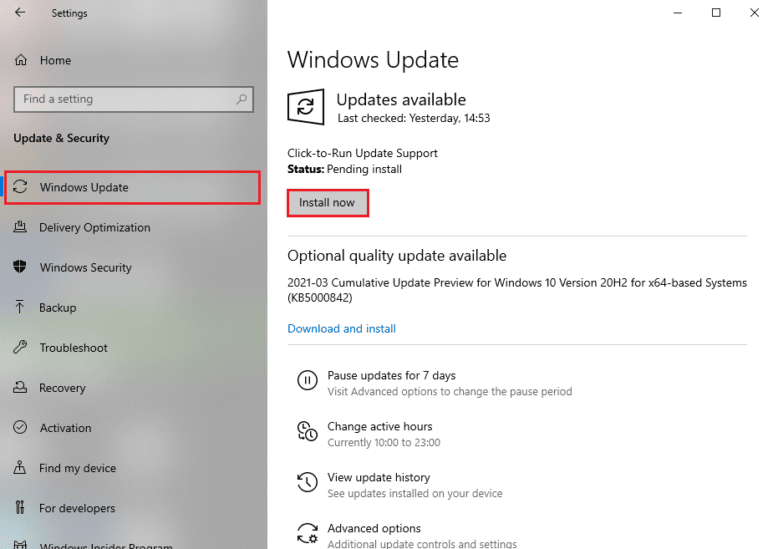
Baca Juga: Perbaiki Driver yang Ditemukan Windows untuk Perangkat Anda tetapi Mengalami Kesalahan
Metode 3: Jalankan Pemindaian Virus
Ada kemungkinan besar virus atau malware dapat memengaruhi dan mengubah file DLL. Windows memiliki aplikasi perlindungan virus dan ancaman bawaan, yang dapat mendeteksi ancaman dan menghapusnya dari sistem. Baca panduan kami tentang Cara Menjalankan Pemindaian Virus di komputer saya untuk memperbaiki kesalahan titik masuk prosedur pada Windows.
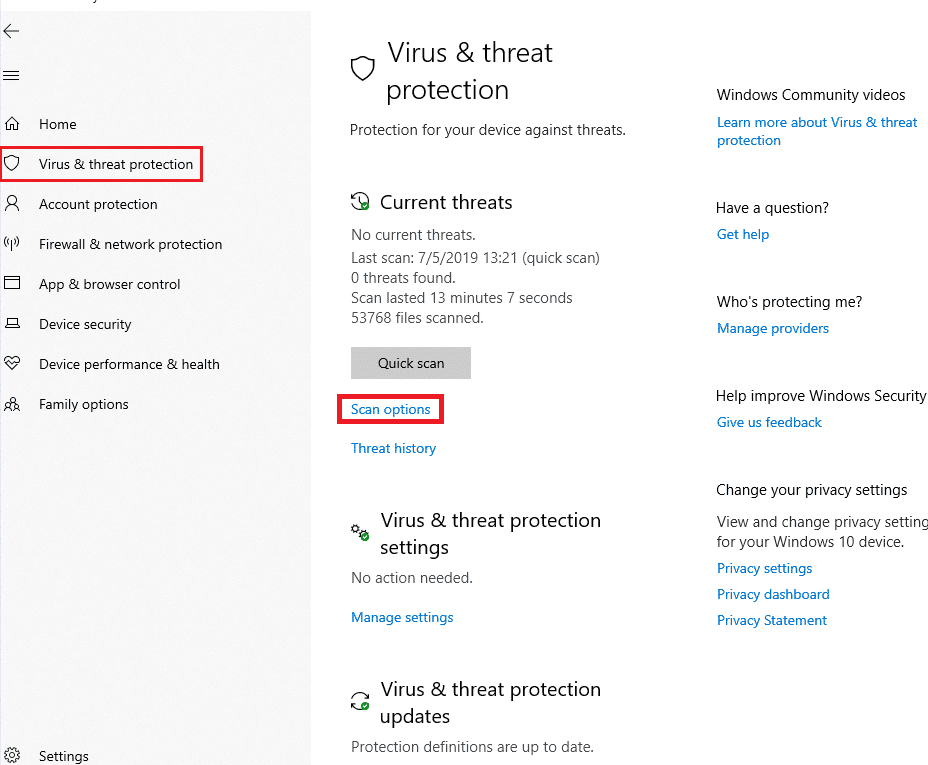
Catatan : Opsi pemindaian penuh dapat memakan waktu beberapa jam untuk diselesaikan. Anda juga dapat menggunakan opsi Pemindaian cepat default untuk pemindaian yang lebih cepat dan lebih pendek.
Metode 4: Nonaktifkan Windows Firewall (Tidak Disarankan)
Penyebab lain dari kesalahan file DLL adalah Windows Defender, yang biasanya muncul saat bermain game. Coba matikan bek dan periksa apakah kesalahan telah teratasi. Lakukan hal berikut, Baca Panduan kami tentang Cara Menonaktifkan Windows defender.
Catatan : Dengan mematikan defender, sistem tidak akan lagi memindai virus dan malware, yang bisa berbahaya. Akibatnya, setelah Anda mencoba metode ini atau menyelesaikan pekerjaan Anda, aktifkan kembali.
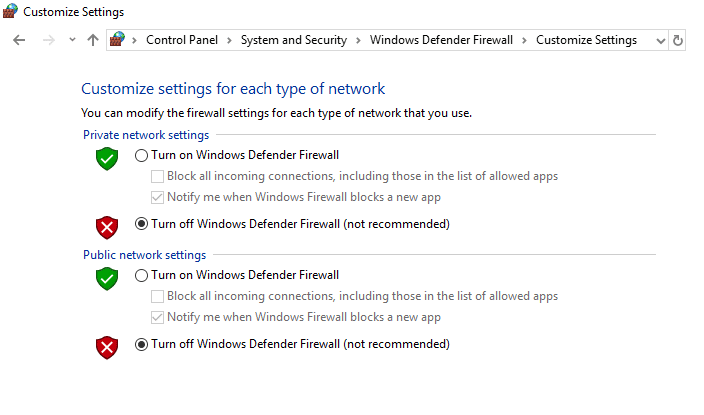
Anda juga dapat mencoba menonaktifkan Antivirus sementara di Windows 10 untuk memperbaiki masalah ini.
Baca Juga: Cara Memperbaiki StartupCheckLibrary.dll Missing Error
Metode 5: Instal Ulang Aplikasi Bermasalah
Sekarang setelah Anda mengetahui file DLL, bagaimana hal itu memengaruhi kinerja aplikasi dan file paketnya, yang membuat kesalahan pada windows. Sejauh ini, jika tidak ada metode di atas yang berhasil untuk Anda, maka Anda dapat mencoba menginstal ulang aplikasi. Dengan file baru dan pengaturan default, kesalahan dapat diperbaiki secara otomatis.
Catatan: Kami telah menunjukkan aplikasi Flipboard sebagai contoh dalam metode ini.
1. Tekan tombol Windows dan ketik Apps & features , lalu klik Open .
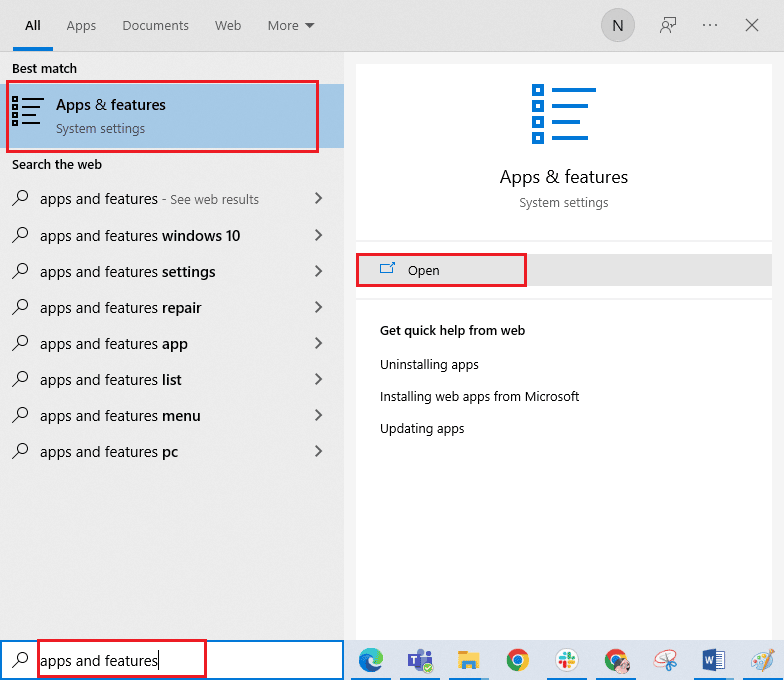
2. Pilih Aplikasi dan klik Uninstall .
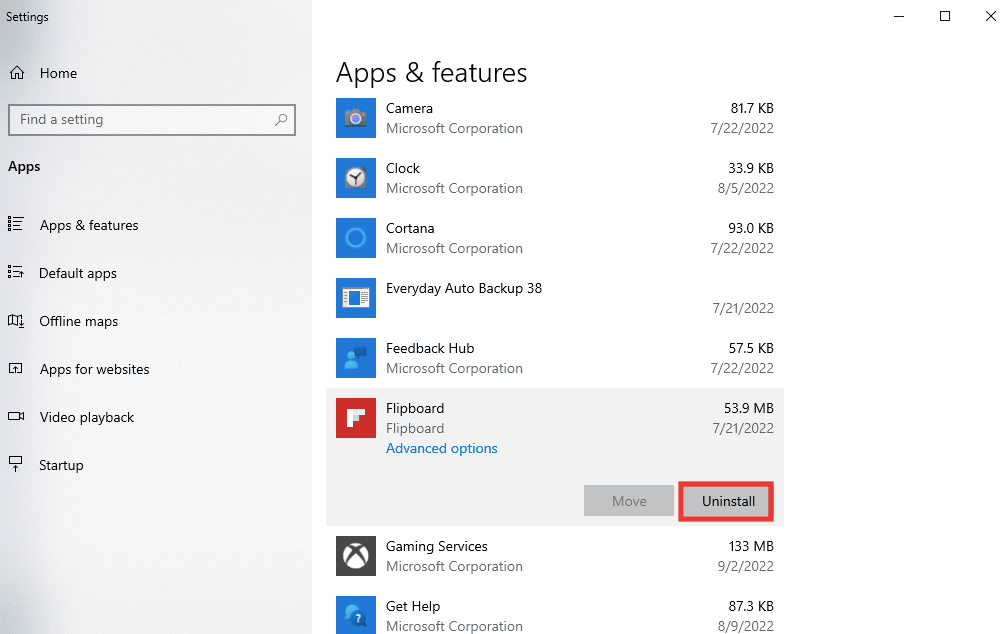
3. Kemudian unduh aplikasi dari situs web masing-masing atau Microsoft Store. Dan, Instal lagi.
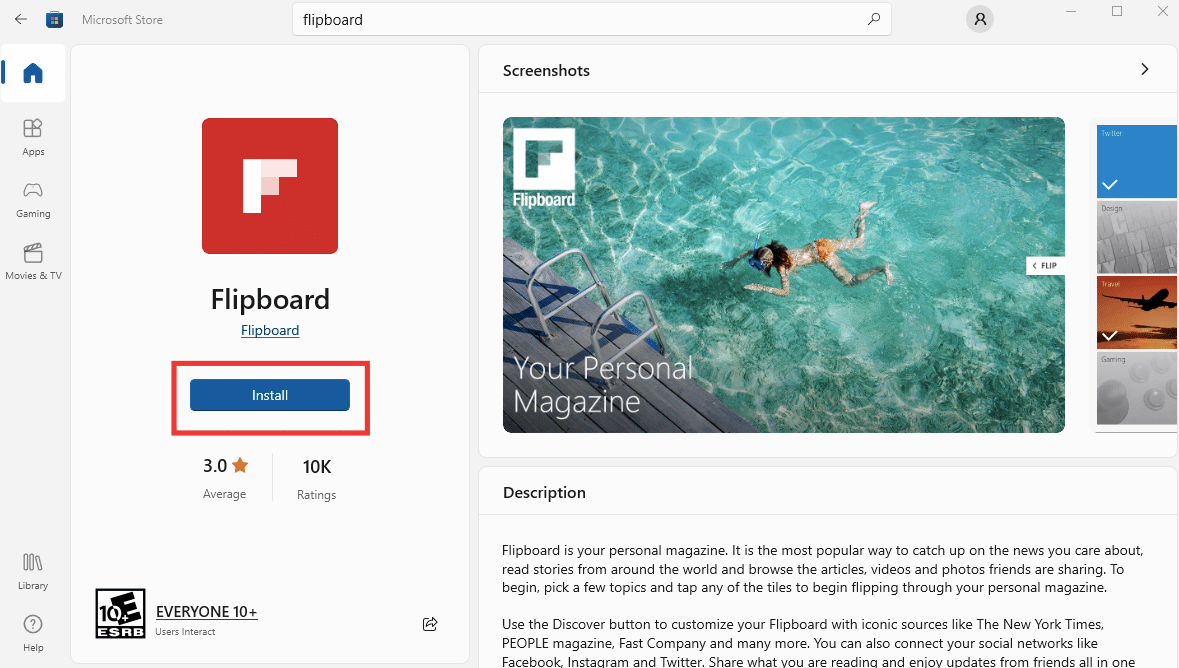

Metode 6: Instal Ulang Driver Grafis
Banyak pengguna mungkin mengalami kesalahan pada windows karena masalah tertentu dengan driver grafis, terutama dengan GPU Nvidia. Jadi, Anda dapat mencoba menginstal ulang driver. Untuk melakukan hal berikut, Baca Panduan kami tentang Cara Menghapus dan Menginstal Ulang Driver.
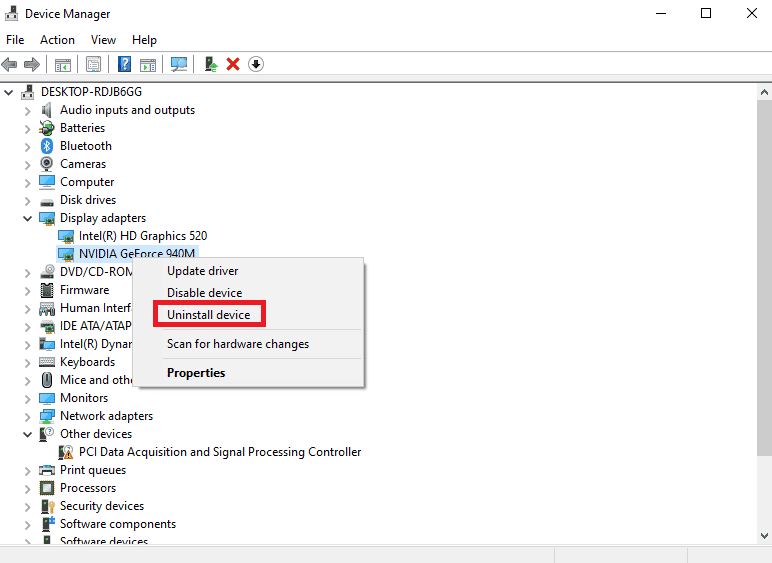
Baca Juga: Perbaiki VCRUNTIME140.dll yang Hilang dari Windows 10
Metode 7: Daftarkan Ulang File DLL
Titik masuk tidak ditemukan masalah windows 7 juga dapat diselesaikan dengan mendaftarkan ulang file DLL yang disebutkan dalam pesan kesalahan. Lakukan hal berikut:
1. Tekan tombol Windows , ketik Command Prompt , dan klik Run as administrator .
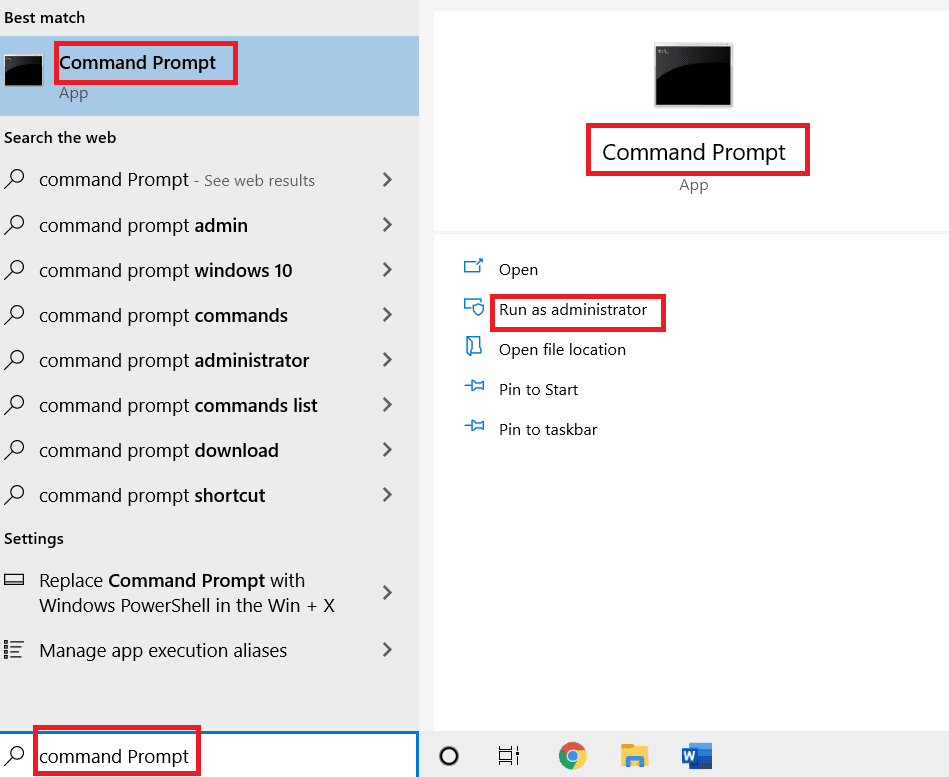
2. Kemudian, ketik perintah berikut dan tekan tombol Enter untuk menjalankannya.
regsvr32 /u WSClient.dll
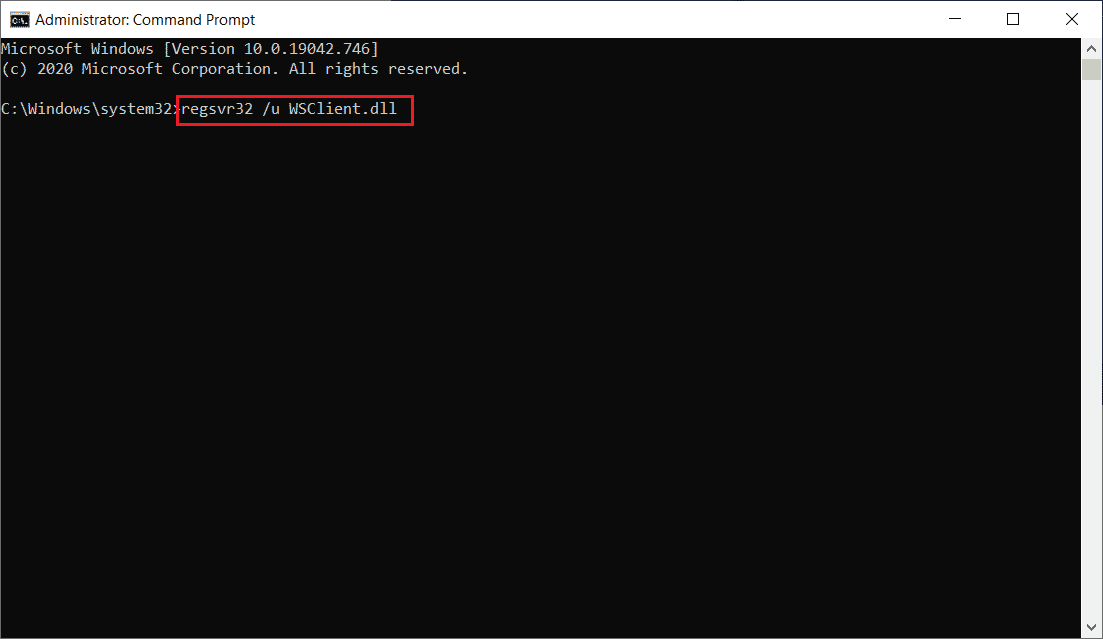
3. Kemudian, ketik perintah yang diberikan dan tekan tombol Enter .
regsvr32 /i WSClient.dll
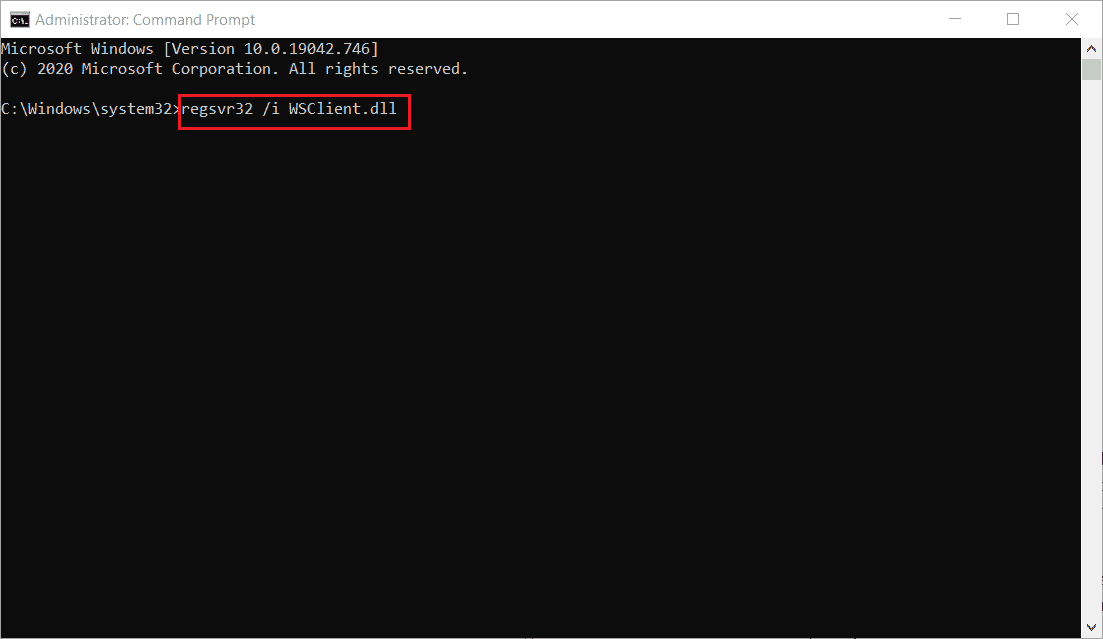
Setelah perintah ini dijalankan, Anda siap melakukannya. Mudah-mudahan, metode ini menyelesaikan kesalahan di wsclient.dll. Jika tidak, coba berikutnya.
Metode 8: Gunakan Peraga Peristiwa
Event Viewer adalah alat Windows bawaan yang fantastis yang dapat digunakan untuk melihat apa yang terjadi tepat sebelum kesalahan atau crash tiba-tiba, memungkinkan kita untuk dengan mudah mengidentifikasi dan memperbaiki pelakunya. Ambil langkah-langkah berikut untuk memperbaiki kesalahan titik masuk prosedur pada Windows.
1. Tekan tombol Windows , ketik Event Viewer , lalu klik Open .
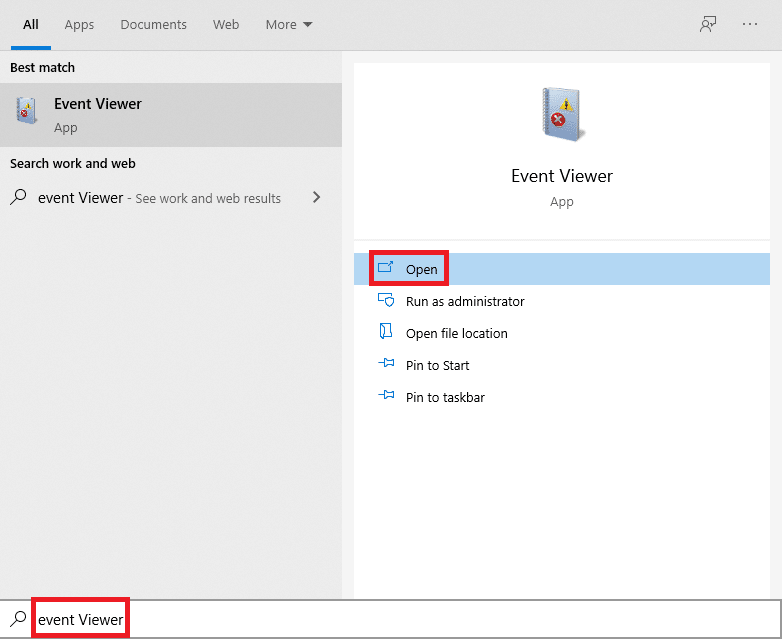
2. Klik dua kali pada Windows Logs dan kemudian klik dua kali pada System .
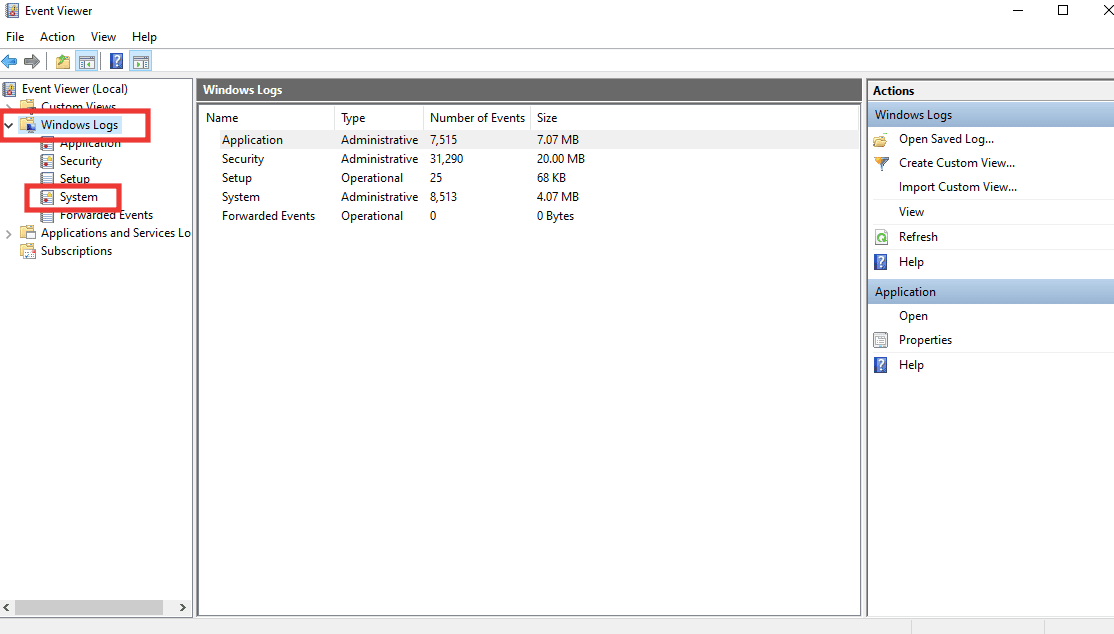
Periksa pesan kesalahan di windows dan lihat apa yang terjadi sebelum peristiwa itu. Jika menyebutkan aplikasi atau layanan apa pun, kemungkinan besar Anda telah menemukan sumber kesalahannya.
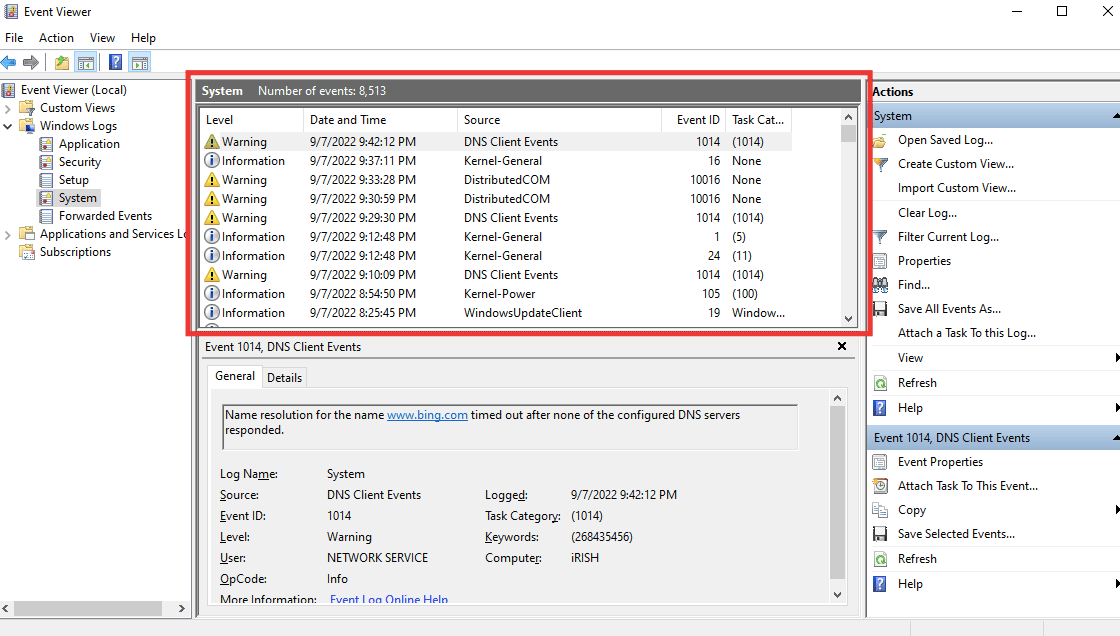
Metode 9: Perbaiki Microsoft Visual C++ yang Dapat Didistribusikan Kembali
Sebagian besar aplikasi mengandalkan Visual C++ Redistributable untuk berfungsi dengan baik, pada kenyataannya, banyak file DLL adalah bagian darinya. Jadi, dengan memperbaikinya, ada kemungkinan itu juga akan memperbaiki file DLL yang salah yang menyebabkan kesalahan. Baca panduan kami untuk memperbaiki Microsoft Visual C++ Redistributable.
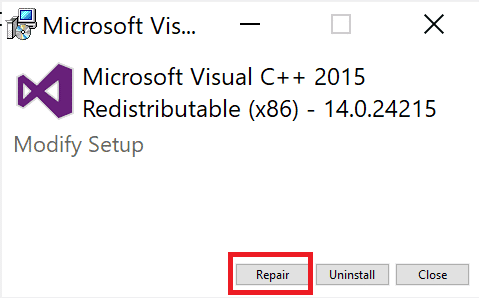
Baca Juga: Perbaiki DLL Tidak Ditemukan atau Hilang di Komputer Windows Anda
Metode 10: Unduh File DLL Secara Manual
Anda dapat mengunduh file DLL dari internet dan menggantinya dengan yang rusak. Ikuti langkah-langkah ini untuk mengunduh pustaka tautan dinamis.
1. Buka situs web file DLL.
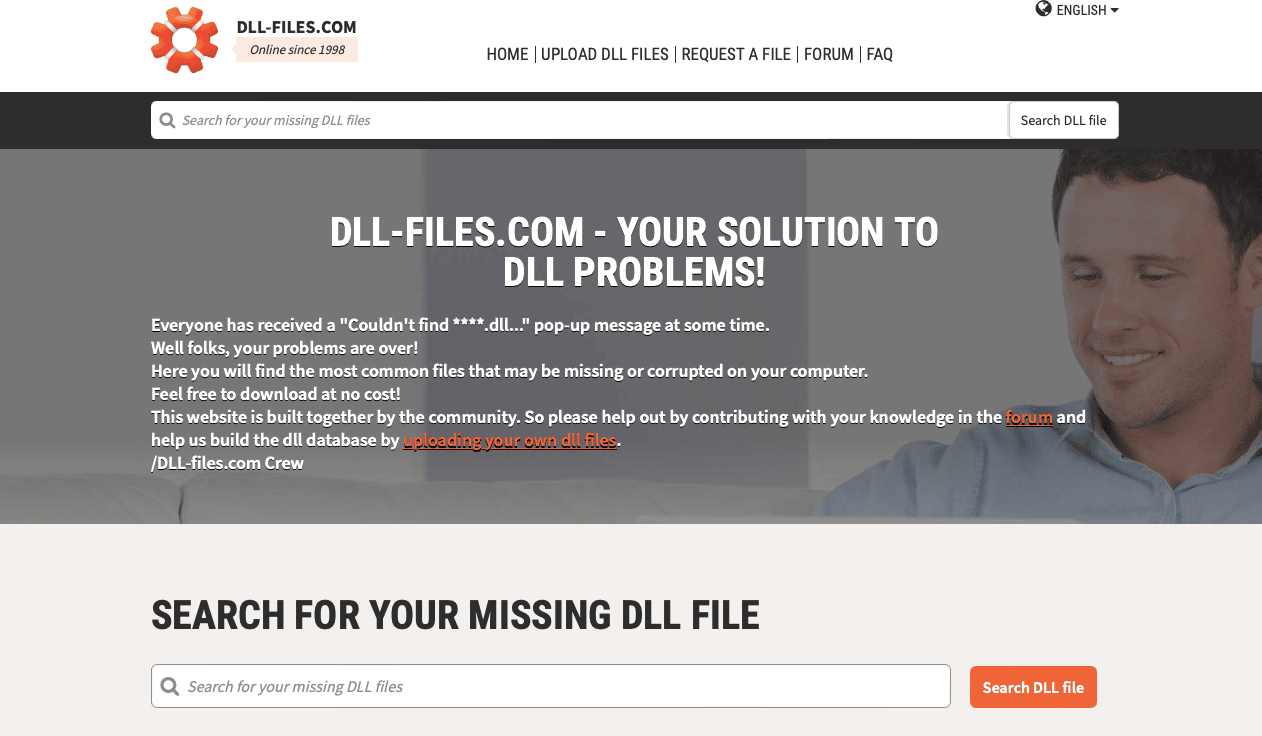
2. Ambil info nama file dari pesan kesalahan dan ketik yang sama di kotak pencarian dan tekan tombol Enter .
3. Klik pada file .
4. Kemudian, unduh file sesuai kebutuhan sistem.
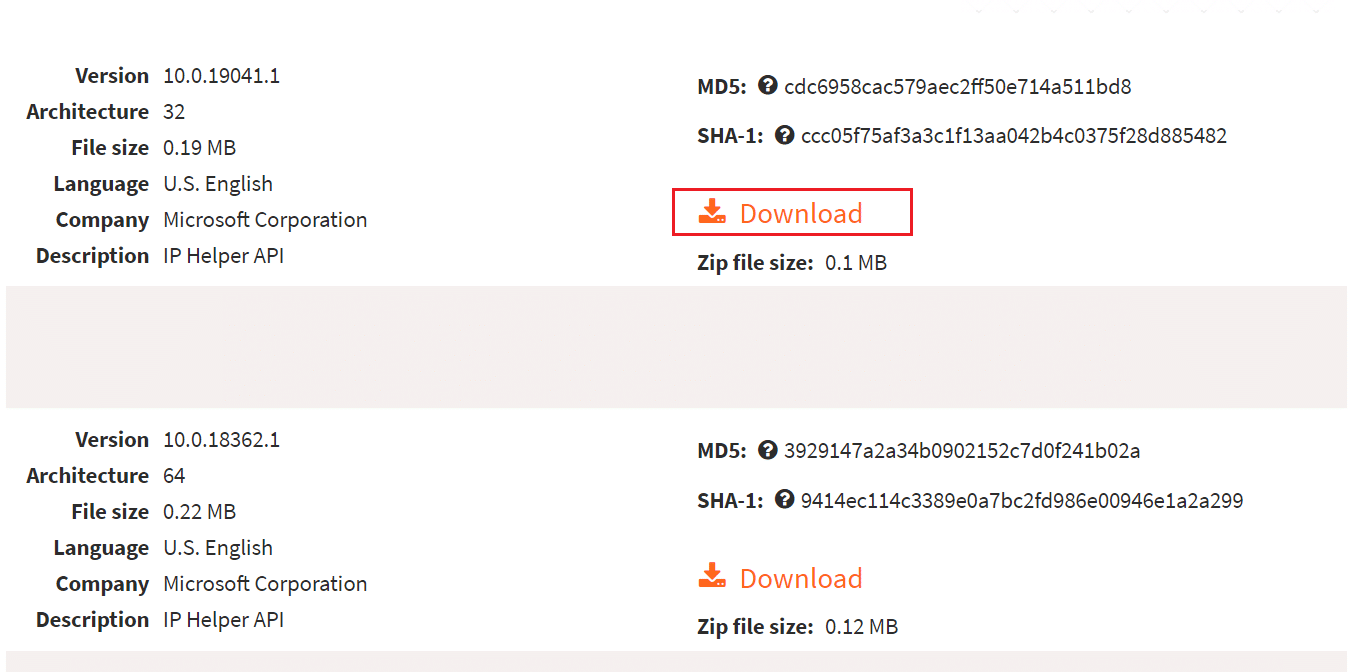
5. Ganti file DLL lama yang disebutkan dalam pesan kesalahan dengan yang baru .
Oleh karena itu, inilah cara melakukan unduhan pustaka tautan dinamis.
Metode 11: Lakukan Pemulihan Sistem
Anda juga dapat memperbaiki kesalahan titik masuk prosedur pada Windows dengan memulihkan sistem. Jika Anda baru-baru ini mengalami kesalahan dan sebelumnya dapat meluncurkan aplikasi tanpa masalah apa pun, maka opsi pemulihan sistem akan menjadi penyelamat Anda. Anda dapat memulihkan sistem Anda kembali ke titik waktu tertentu jika ada titik pemulihan yang tersedia. Berikut panduan kami untuk Melakukan Pemulihan Sistem.
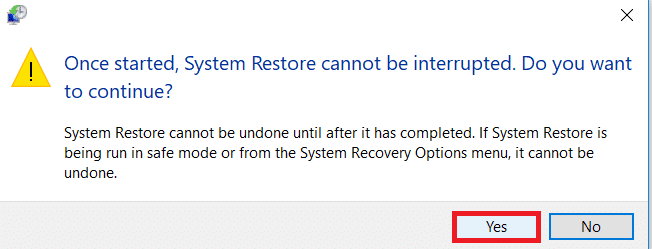
Direkomendasikan:
- Cara Mengubah Metode Pembayaran PlayStation Default
- Perbaiki Kesalahan Sumber Daya Tidak Dimiliki di Windows 10
- Perbaiki Kode Kesalahan 0x8078012D di Windows 10
- Perbaiki Kesalahan di wsclient.dll di Windows 10
Kami harap panduan ini bermanfaat dan Anda dapat memperbaiki kesalahan titik masuk prosedur pada Windows . Beri tahu kami metode mana yang paling cocok untuk Anda. Jika Anda memiliki pertanyaan atau saran tentang masalah terkait teknologi, jangan ragu untuk menyampaikannya di bagian komentar di bawah.
